Ist es möglich, 4K-Blu-ray-Filme mit einem herkömmlichen Blu-ray-Player anzusehen? Sie wissen nicht, wie Sie 4K-Blu-ray auf Ihrem Computer abspielen können? Dieser Beitrag gibt Ihnen die direkten Antworten auf diese Fragen. Darüber hinaus zeigen wir Ihnen, wie Sie 4K-Blu-ray sowohl auf Software als auch auf Hardware abspielen können. Bereit für etwas Neues? Sie werden nicht lange brauchen, um den gesamten Artikel durchzulesen.
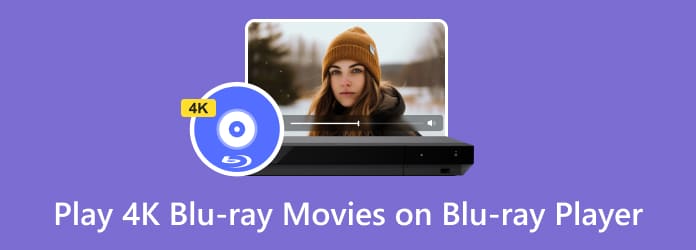
Teil 1. Kann ein Blu-ray-Player 4K-Blu-ray-Filme abspielen?
Kannst du 4K Blu-ray Filme auf einem Standard Blu-ray Player abspielen? Leider lautet die Antwort Nein. Der normale Blu-ray-Player kann nur Blu-ray-Discs in BD25 und BD50 abspielen. Ein BD50-Projekt sollte weniger als 48 GB groß sein. Das ist die maximale Kapazität gängiger Blu-ray-Player. Die normale Auflösung einer Blu-ray-Disc beträgt 1920 × 1080 Pixel. 4K UHD Blu-ray hat jedoch 3840 × 160 Pixel. Offensichtlich ist die Größe einer 4K-Blu-ray-Disc doppelt so groß wie die einer normalen 1080P-Blu-ray-Disc.
Ein weiterer Grund, warum Sie eine Ultra 4K Blu-ray-Disc nicht mit einem normalen Blu-ray-Player abspielen können, sind die nicht kompatiblen Video-Codecs. Sofern Sie 4K Blu-ray-Filme nicht auf das normale Blu-ray-Format herunterstufen, können Sie 4K Blu-ray-Filme mit dem üblichen Blu-ray-Player abspielen. Leider wird dabei die Blu-ray-Videoqualität herabgestuft.
Aber machen Sie sich darüber keine Sorgen. Ab diesem Artikel können Sie einen neuen 4K HD Blu-ray-Player oder externe Hardware verwenden, um 4K-Filme anzusehen. Es ist weiterhin möglich, Filme in UHD-Qualität zu genießen, ohne etwas zu ändern.
Teil 2. So spielen Sie 4K Blu-ray auf einem Blu-ray-Player ab [Software]
Um 4K UHD Blu-ray-Discs abzuspielen, müssen Sie die 4K UHD Blu-ray-Disc, den Ultra HD-Fernseher und den physischen 4K UHD Blu-ray-Player vorbereiten. Dies ist die traditionelle Art, 4K-Filme zu Hause anzusehen. Wenn Sie knapp bei Kasse sind, können Sie Free Blu-ray Player um auch 4K-Filme und 4K-UHD-Blu-ray-Discs auf Ihrem Computer abzuspielen.
Wie der Name schon sagt, können mit dem Programm kostenlos Blu-ray-Discs sowie 4K UHD Blu-ray/DVD-Filme, 4K-Videos, allgemeine Videos und Audios abgespielt werden. Als professioneller Blu-ray-Player können Sie viele Blu-ray-Discs abspielen und dabei die Bildqualität von 100% beibehalten. Außerdem können Sie beim Ansehen von 4K-Blu-ray-Filmen auf Ihrem Computer Schnappschüsse machen. Die flexiblen Bildschirmmodi können Ihnen beim Ansehen von Filmen im Ultra HD-Blu-ray-Format viel Freude bereiten.
Hier sind die Hauptfunktionen des kostenlosen Blu-ray-Players. Sie können auch den 4K HD Blu-ray-Player herunterladen, um weitere interessante Funktionen zu erhalten.
- Spielen Sie kostenlos Standard-, 4K- und UHD-Blu-ray-Discs und Filme ab.
- Spielen Sie fast alle gängigen Videoformate und HD-Videoformate in hoher Qualität ab.
- Sehen Sie sich 4K-UHD-Blu-ray-Filme im Vollbild-, Halbbild-, Normal- und Doppelbildmodus an.
- Machen Sie einen Screenshot Ihres Lieblingsmoments aus dem Blu-ray-Film.
- Passen Sie die Videoeffekte an und zeigen Sie sie in der Vorschau an, einschließlich Farbton, Helligkeit, Kontrast, Sättigung und Gamma.
- Funktioniert mit Windows 10/8/7/Vista/XP und Mac OS X 10.5 oder höher.
- Sicher, sauber und einfach zu verwenden.
Kostenfreier Download
Für Windows
Sicherer Download
Kostenfreier Download
Für macOS
Sicherer Download
Ist ein kostenloser Blu-ray-Player genauso gut zu verwenden wie der oben beschriebene? Wenn Sie sich nicht sicher sind, können Sie die kostenlose Blu-ray-Player-Software auf Ihren Computer herunterladen und sofort ausprobieren. Im Folgenden finden Sie die detaillierten Schritte zum Abspielen von 4K-Blu-ray-Filmen. Lesen und befolgen Sie sie einfach.
Schritt 1. Laden Sie den kostenlosen Blu-ray-Player kostenlos herunter, installieren und starten Sie ihn. Legen Sie die 4K-UHD-Disc in das BD-Laufwerk ein. Wenn Ihr Computer kein optisches Blu-ray-Laufwerk hat, müssen Sie ein externes Blu-ray-Laufwerk verwenden, um die 4K-Ultra-HD-Blu-ray-Disc zu laden.

Schritt 2. Klicken Disk öffnen und wählen Sie den Namen Ihrer 4K UHD Blu-ray-Disc. Klicken Sie auf OK zur Bestätigung. Sie können alle Blu-ray-Inhalte in der Hauptoberfläche sehen. Wählen Sie den Blu-ray-Hauptfilm und klicken Sie auf Spielen um 4K-Blu-ray-Filme anzusehen.

Hinweis: Wenn Sie 4K-Filme auf einem PC oder Mac abspielen möchten, klicken Sie auf Datei öffnen direkt. Durchsuchen Sie einfach das 4K-Video und importieren Sie es in den kostenlosen Blu-ray-Player, um eine reibungslose Wiedergabe zu erhalten.
Schritt 3. Drücke den Bildschirmfoto Symbol unten, um einen Schnappschuss während der Wiedergabe von 4K-Filmen zu machen. Sie können das aufgenommene Bild abrufen, indem Sie auf Ordner schnell. Dabei können Sie den Film beliebig zurückspulen, pausieren, stoppen, abspielen und vorspulen.

Schritt 4. Sie können auf Audio Und Video aus der oberen Symbolleiste, um auf bestimmte Audio- und Videoeffekte zuzugreifen. Sie können beispielsweise die Audio-/Videospur anpassen, die Bildschirmgröße ändern und andere Details festlegen. Darüber hinaus können Sie entfalten Werkzeuge und wählen Sie Auswirkungen um die Videoeffekte mit dem Echtzeit-Vorschaufenster anzupassen.

Es ist nicht nötig, 4K-Blu-ray-Filme auf dem UHD-Fernseher mit HDMI 2.0-Unterstützung anzusehen. Die Verwendung des kostenlosen Blu-ray-Players ist auch eine gute Möglichkeit, um den vollen Blu-ray-Genuss zu genießen. Darüber hinaus kann das Programm als Ihr Media Player verwendet werden, um DVD abspielen, gängige Video- und Audiodateien ebenfalls kostenlos. Fast alle Blu-ray-Disc-Entschlüsselungstechnologien und Disc-Typen werden unterstützt. Sie können also 4K Ultra HD Blu-ray-Filme auf dem Free Blu-ray Player abspielen.
Teil 3. So spielen Sie 4K Blu-ray auf einem Blu-ray-Player ab [Hardware]
Um 4K-Blu-ray-Filme zu genießen, lohnt sich auch ein Versuch mit einigen Blu-ray-Playern. Sie liefern außergewöhnliche Bildqualität und kristallklaren Ton, sind aber teurer. Hier liste ich einige empfehlenswerte Geräte auf, wenn Sie keine Budgetsorgen haben.
| 4K Blu-ray-Player | Preis | Auflösung | Gewicht | HDR |
| Panasonic DP-UB9000 | $954.95 | 4K | 7,8 kg | HDR10, HDR10+, Dolby Vision |
| Sony UBP700-X | $159 | 4K | 1,4 kg | Dolby Vision, HDR10, HLG |
| Panasonic DP-UB820 | $399.99 | 4K | 2,2 kg | Dolby Vision, HDR10, HDR10+, HLG |
| LG UBK90 | $228 | 4K | 2,51 kg | Dolby Vision, HDR10 |
| Sony PS5 | $499.99 | 4K | 4,5 kg | HDR10 |
Nehmen wir nun den Panasonic DP-UB9000 als Beispiel, um zu lernen, wie man die Hardware eines 4K-Blu-ray-Players verwendet.
Schritt 1. Verbinden Sie den 4K-Blu-ray-Player über ein HDMI-Kabel, das 18 Gbit/s unterstützt, mit dem Fernseher.
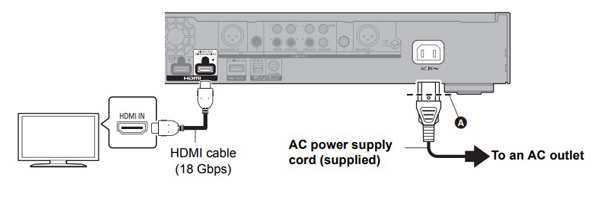
Schritt 2. Schalten Sie nach der Verbindung den Fernseher ein. Die Grundeinstellungen werden auf dem Bildschirm angezeigt. Folgen Sie den Anweisungen, um die Einstellungen vorzunehmen, und denken Sie daran, die 4K60p-Ausgabe einzuschalten.
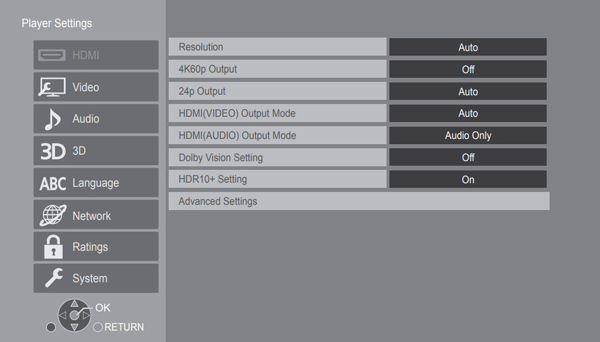
Schritt 3. Legen Sie Ihre 4K Blu-ray-Disc in den Player ein und genießen Sie den Film auf Ihrem Fernseher.

Zusammenfassend lässt sich sagen, dass die meisten 4K-Blu-ray-Player mit Dolby Vision und HDR außergewöhnliche Farben und Helligkeiten liefern. Allerdings ist der Preis weniger erschwinglich als die Software und liegt zwischen hundert und tausend Dollar. Außerdem nimmt er in der Regel mehr Platz in Ihrem Zuhause ein und ist nicht praktisch zum Mitnehmen, wenn Sie viel unterwegs sind.
Einpacken
Obwohl ein herkömmlicher Blu-ray-Player 4K Blu-ray nicht unterstützt, haben Sie dennoch andere Möglichkeiten, 4K Blu-ray Filme abspielen mit dem richtigen Blu-ray Player, einschließlich Software und Hardware. Wenn Sie einen günstigeren und handlicheren 4K-Blu-ray-Player suchen, sollten Sie sich den Free Blu-ray Player auf keinen Fall entgehen lassen. Im Gegensatz zu Hardware ist er tragbarer, kostet weniger und wird regelmäßig aktualisiert. Und was noch wichtiger ist: Er liefert dieselbe außergewöhnliche Bild- und Tonqualität.
Bitte teilen Sie diesen Artikel, wenn der kostenlose UHD Blu-ray DVD-Player funktioniert. Wenn Sie beim Ausführen dieses Programms auf Fragen stoßen, können Sie uns eine Nachricht hinterlassen oder eine E-Mail senden. Wir helfen Ihnen gerne, wann immer Sie es brauchen.

